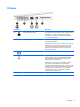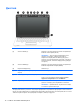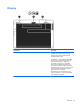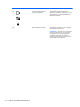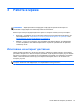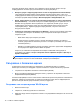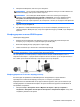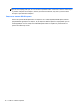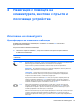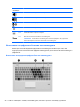Getting Started - Windows 7
Table Of Contents
- Добре дошли
- Опознайте компютъра си
- Работа в мрежа
- Навигация с помощта на клавиатурата, жестове с пръсти и посочващи устройства
- Мултимедия
- Управление на захранването
- Изключване на компютъра
- Опресняване на софтуерното съдържание с Intel Smart Connect Technology
- Задаване на опциите на захранването
- Използване на режимите за икономия на енергия
- Използване на захранване от батерията
- Откриване на допълнителна информация за батерията
- Използване на функцията за проверка на батерията
- Показване на оставащия заряд на батерията
- Максимално увеличаване на времето за разреждане на батерията
- Мерки при ниски нива на батерията
- Поставяне или изваждане на батерията
- Съхраняване на заряда на батерията
- Съхранение на батерия, която може да се сменя от потребителя
- Изхвърляне на батерия, която може да се сменя от потребителя
- Смяна на батерия, която може да се сменя от потребителя
- Използване на външно променливотоково захранване
- Външни карти и устройства
- Дискови устройства
- Защита
- Защита на компютъра
- Използване на пароли
- Използване на антивирусен софтуер
- Използване на софтуер за защитна стена
- Инсталиране на критично важни актуализации за защита
- Използване на HP Client Security
- Поставяне на допълнителен защитен кабел
- Използване на четеца за пръстови отпечатъци (само при някои модели)
- Поддръжка на компютъра
- Архивиране и възстановяване
- Computer Setup (BIOS), MultiBoot и инструмент за хардуерна диагностика на компютъра на HP (UEFI)
- Поддръжка
- Технически данни
- Пътуване с компютъра
- Източници на информация за отстраняване на неизправности
- Електростатично разреждане
- Азбучен указател
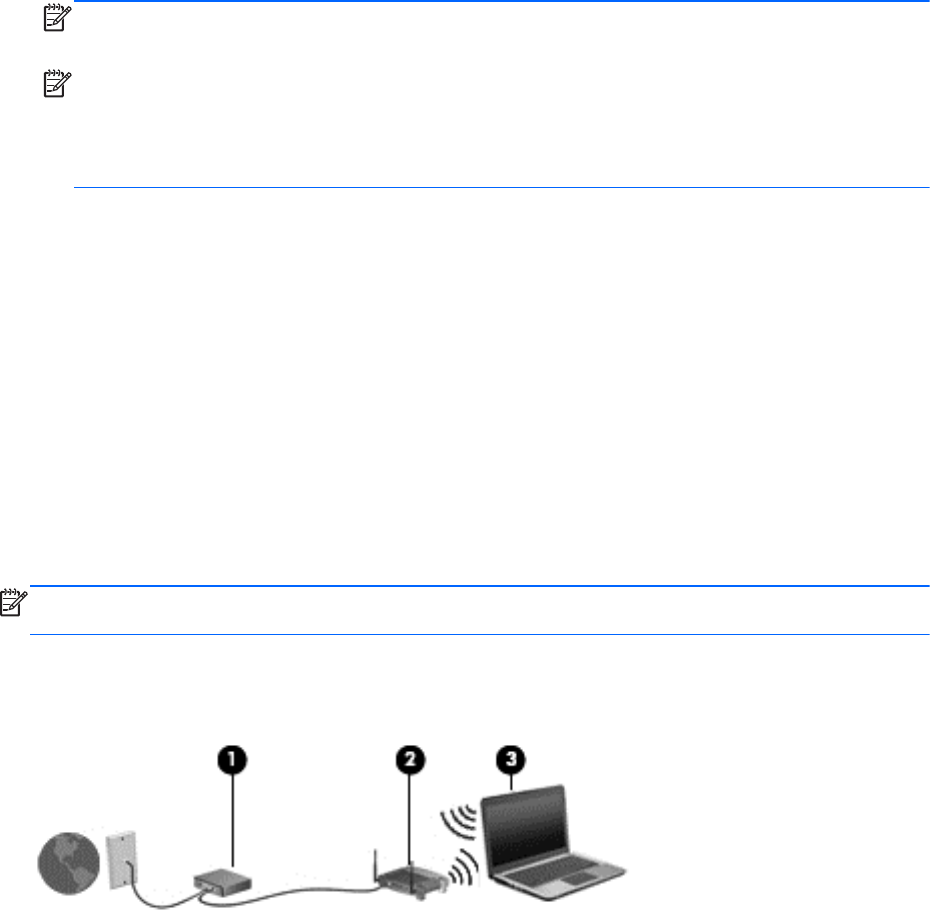
4. Изберете WLAN мрежа, към която да се свържете.
ЗАБЕЛЕЖКА: Ако в списъка няма никакви WLAN мрежи, може да сте извън обхвата на
безжичния маршрутизатор или точката за достъп.
ЗАБЕЛЕЖКА: Ако не виждате WLAN мрежата, към която искате да се свържете,
щракнете върху Отвори центъра за мрежи и споделяне, след което щракнете върху
Настройка на нова връзка или мрежа. Ще се покаже списък с опции. Можете да
изберете ръчно да търсите мрежа и да се свържете с нея или да създадете нова
мрежова
връзка.
5. Щракнете върху Свържи се.
6. Ако мрежата е защитена WLAN мрежа, ще се покаже съобщение да въведете код за
защита на мрежа. Въведете кода, след което щракнете върху бутона OK, за да завършите
връзката.
Конфигуриране на нова WLAN мрежа
Необходимо оборудване:
●
Широколентов модем (DSL или кабелен) (купува се отделно) (1) и високоскоростна
интернет услуга, закупена от даден интернет доставчик (ISP)
●
Безжичен маршрутизатор (закупува се отделно) (2)
●
Новият ви компютър с възможност за безжична връзка (3)
ЗАБЕЛЕЖКА: Някои модеми имат вграден безжичен маршрутизатор. Обърнете се към
интернет доставчика си, за да определи какъв вид модем имате.
На илюстрацията е показан пример за завършена инсталация на WLAN мрежа, която е
свързана към интернет. С разрастване на мрежата ви към нея могат да се свържат безжично
или с кабел допълнителни компютри, за да получат достъп до интернет.
Конфигуриране на безжичен маршрутизатор
За помощ при настройването на WLAN мрежа вж. информацията, предоставена от
производителя на безжичния маршрутизатор или от интернет доставчика.
Операционната система Windows също предоставя инструменти, които да ви помогнат при
конфигурирането на нова безжична мрежа. За да използвате инструментите на Windows за
настройване на мрежата:
●
Изберете Старт > Контролен панел > Мрежа и интернет >
Център за мрежи и
споделяне > Настройка на нова връзка или мрежа > Настройка на мрежа. След това
следвайте указанията на екрана.
Свързване с безжична мрежа 17